在数字化时代,我们处理各种数据的需求越来越频繁,其中清理重复项是一项必不可少的任务。而Excel作为一款功能强大的电子表格软件,为我们提供了方便快捷的操作方式。下面介绍Excel如何删除重复项并仅保留一个的方法和步骤:

1. 打开Excel并导入数据:首先,打开Excel软件,并导入包含重复项的数据文件。这可以是从数据库中导出的CSV文件、从其他系统复制的数据或手动输入的数据表格。
2. 选择数据范围:在Excel中,选择包含重复项的数据范围。您可以单击并拖动鼠标来选择连续的数据,或按住Ctrl键并单击来选择离散的数据。
3. 启动“删除重复项”功能:在Excel的菜单栏中,选择“数据”选项卡,并点击“删除重复项”按钮。这会打开一个对话框,用于配置删除重复项的方式。
4. 选择要比较的列:在对话框中,您可以选择要比较的列。通常,您会选择所有列,以确保每个数据项目都会被考虑到。根据需要进行选择,并点击“确定”。
5. 配置删除选项:在对话框的下方,您可以选择删除重复项时的行为。如果希望保留第一次出现的项,并删除后续的重复项,确保勾选“保留与首次出现的数值匹配的行”。
6. 执行删除操作:点击“确定”按钮后,Excel会自动执行删除操作。重复项将被删除,而只保留首次出现的数值。
7. 保存并整理数据:完成删除操作后,您可以保存文件,并根据需要整理数据。您可以对表格进行排序、筛选和格式化等操作,以使数据更加清晰和易读。
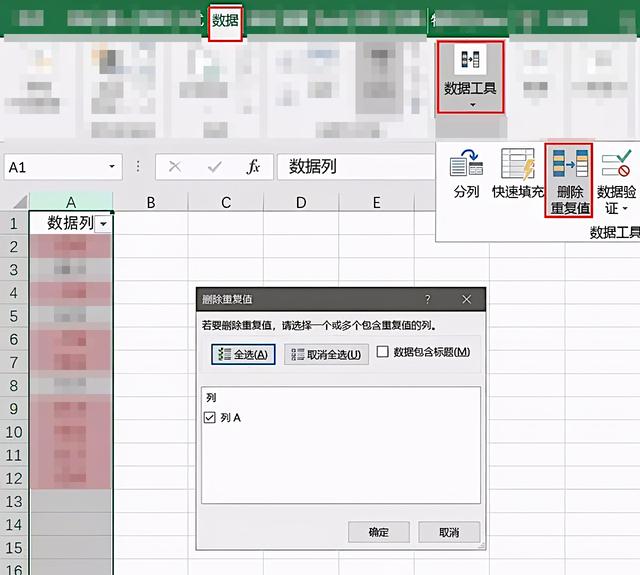
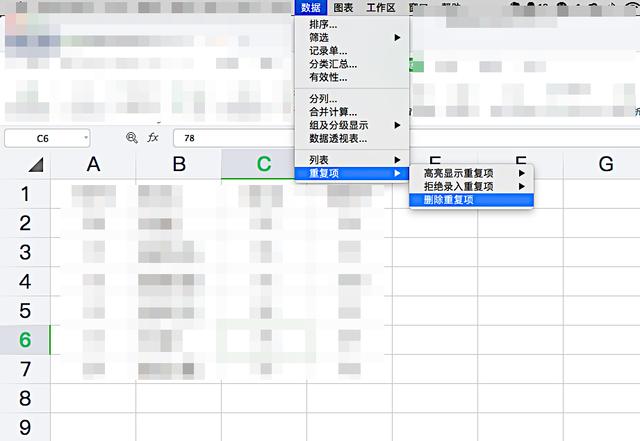
这一功能可以快速删除重复项,并保留独特的数值。无论处理大型数据集还是简单的表格,这种方法都能够提高您的工作效率和数据整理的准确性。现在,您可以尝试使用,高效删除重复项并仅保留独特数值,让您的数据整理畅行无阻。